‘Érvénytelen formátum’ hibával szembesül, amikor megpróbálja csatlakoztatni készülékét az LG TV-hez? Ez a probléma elég frusztráló lehet, de szerencsére többféleképpen is megoldható.
Ebben az útmutatóban végigvezetünk a probléma néhány leggyakoribb megoldásán, hogy újra élvezhesse kedvenc műsorait és filmjeit az LG TV-n.
Lássunk tehát hozzá, és nézzük meg, hogyan javítható az ‘Érvénytelen formátum’ probléma az LG TV-n!
| Mi az az „érvénytelen formátum” probléma? | Ez azt jelenti, hogy a televízió nem képes felismerni annak a forrásnak a videóformátumát, amelyet meg akar jeleníteni a tévén. |
| A probléma kialakulásának okai | Az LG TV-ken jelentkező „érvénytelen formátum” problémát számos probléma okozhatja, többek között hibás hardver, helytelen beállítások és elavult firmware. |
| Hogyan javítható az „érvénytelen formátum” probléma az LG TV-n? | 1. A tévé alaphelyzetbe állítása 2. A HDMI-kábelek és -csatlakozások ellenőrzése 3. A HDMI-formátum ellenőrzése 4. A TV firmware frissítése 5. Egyéb lehetséges okok hibaelhárítása |
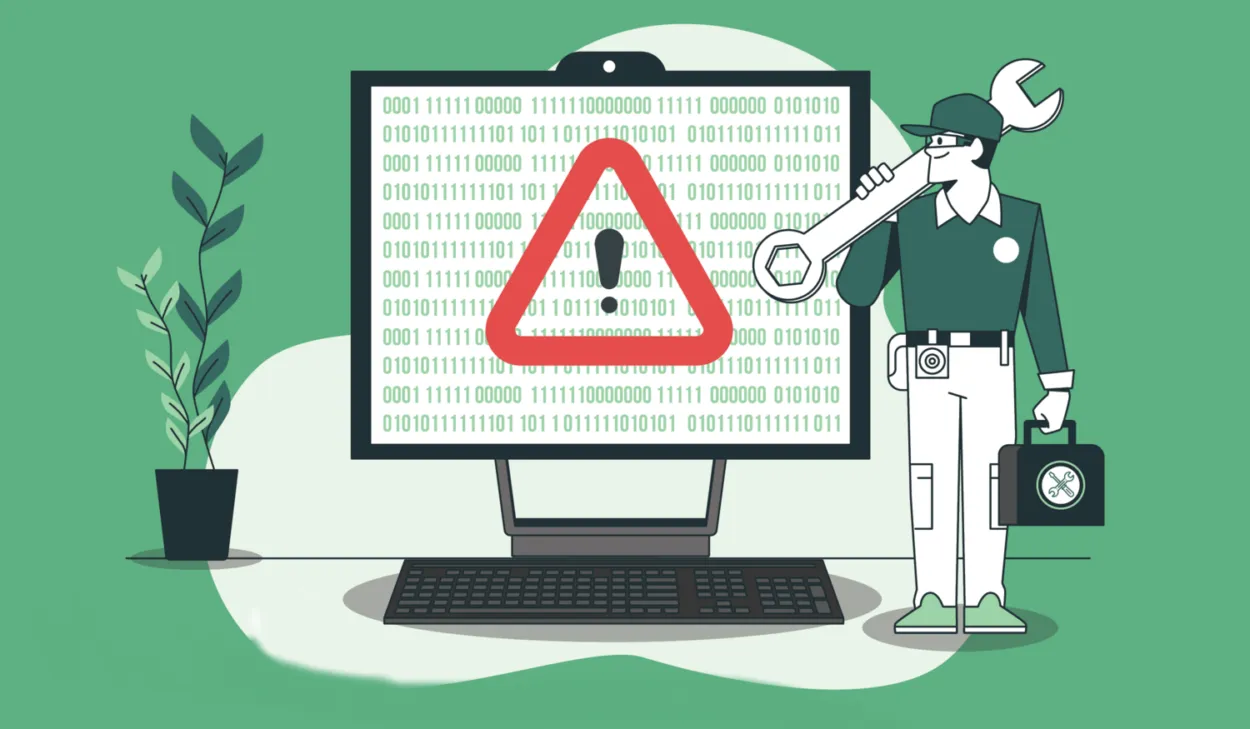
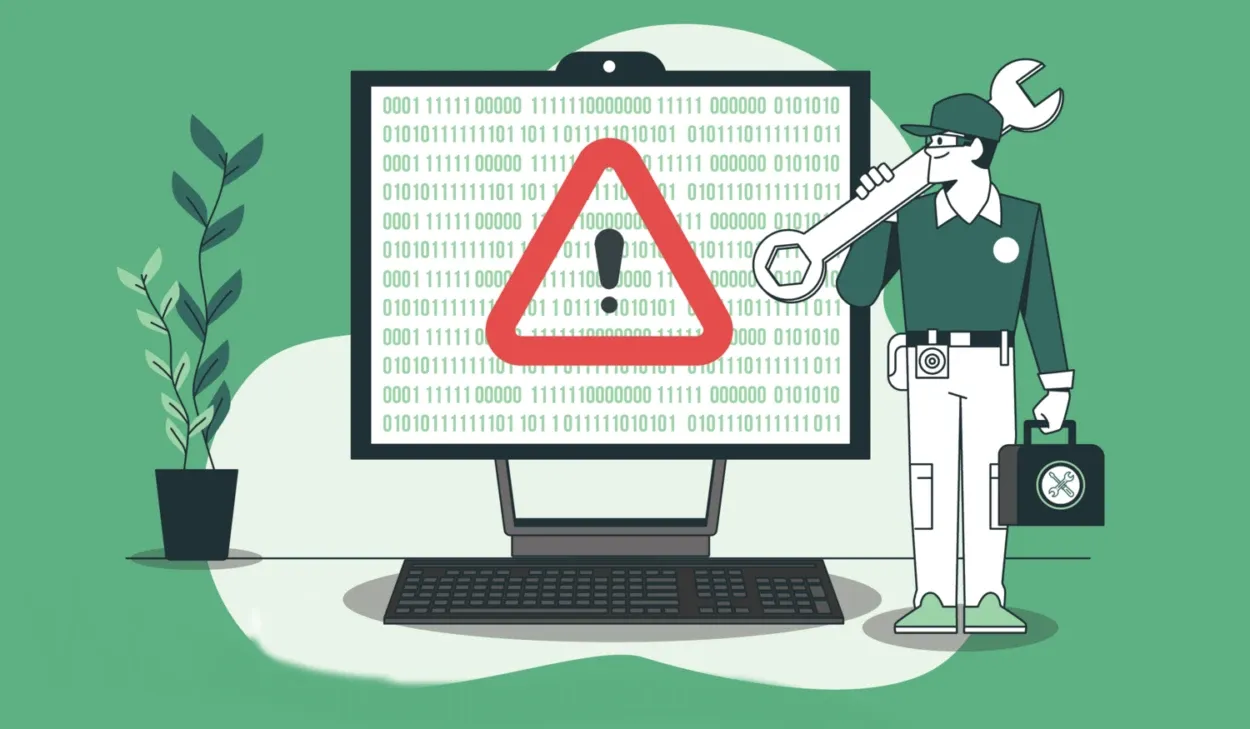
Technical difficulties
A probléma előfordulásának okai
Az LG tévékészülékek „érvénytelen formátum” problémáját számos probléma okozhatja, többek között hibás hardver, helytelen beállítások és elavult firmware.
Íme néhány a leggyakoribb okok közül, amiért ez a probléma jelentkezik:
- Először is, a hibás HDMI-kábel okozhatja. Ha a kábel sérült, elhasználódott vagy nem megfelelően csatlakozik a tévéhez, az okozhatja az „érvénytelen formátum” üzenet megjelenését.
- Egy másik lehetséges ok a tévé helytelen beállítása. Győződjön meg arról, hogy a televízió a megfelelő bemenetre van-e állítva, és hogy a kábel megfelelően van-e csatlakoztatva.
- Az is lehetséges, hogy a problémát elavult firmware okozza. Ha a tévé firmware-je elavult, az okozhatja az „érvénytelen formátum” üzenet megjelenését.
- Végül, a problémát okozhatja egy hibás TV-alkatrész is. Ha a fenti megoldások egyike sem működik, akkor lehet, hogy szakemberrel kell szervizeltetnie a tévét.
Hogyan változtathatom meg az LG televízió formátumát?
Az LG televízió formátumának megváltoztatásához kövesse az alábbi lépéseket:
- Kapcsolja be az LG televíziót, és nyomja meg a távirányító „Menü” gombját.
- A távirányító nyílbillentyűivel navigáljon a „Kép” vagy a „Kijelző” menüponthoz.
- Görgessen lefelé a „Képarány” vagy „Képméret” opcióhoz, és válassza ki azt.
- Válassza ki az igényeinek leginkább megfelelő képarányt. Az általános lehetőségek közé tartozik a „16:9” a szélesvásznú tartalmakhoz, a „4:3” a normál felbontású tartalmakhoz, valamint az „Auto”, hogy a TV automatikusan beállítsa a képarányt a tartalom alapján.
- Ha az „Auto” opciót választja, akkor a szélesvásznú tartalmak esetében a „16:9 Original” és a „16:9 Full Wide” között is választhat.
- Miután kiválasztotta a kívánt képarányt, nyomja meg a távirányító „OK” vagy „Enter” gombját a módosítások mentéséhez.
- A menüből a távirányító „Menu” gombjának ismételt megnyomásával léphet ki.
Az alábbi lépéseket követve képes lesz arra, hogy megváltoztassa LG televíziójának formátumát, hogy az jobban megfeleljen az Ön nézési preferenciáinak.
Hogyan javítható az „Érvénytelen formátum” probléma az LG TV-n?
Szerencsére van néhány egyszerű lépés, amellyel megpróbálhatja orvosolni az „érvénytelen formátum” problémát az LG TV készülékén.
Vessünk rájuk egy pillantást.
A tévé alaphelyzetbe állítása
Az első lépés, amit meg kell tennie, amikor megpróbálja kijavítani az „érvénytelen formátum” problémát, az a tévé alaphelyzetbe állítása.
Ehhez ki kell húznia a tápkábelt a tévéből, majd vissza kell dugnia.
Ez visszaállítja a tévét, és remélhetőleg megoldja a problémát.
A HDMI-kábelek és csatlakozások ellenőrzése
Ha „Érvénytelen formátum” hibát tapasztal az LG TV-n, az egyik lehetséges ok a HDMI-kábelekkel vagy a csatlakozásokkal kapcsolatos probléma lehet. Íme, hogyan ellenőrizheti HDMI-kábeleit és csatlakozásait a probléma megoldása érdekében:
- Győződjön meg arról, hogy a HDMI-kábelek biztonságosan vannak-e csatlakoztatva mind a tévéhez, mind a készülékhez. Ellenőrizze a kábel mindkét végét, hogy megfelelően be vannak-e dugva.
- Ellenőrizze, hogy a HDMI-kábelek nem sérültek-e meg. Ha a kopásnak látható jelei vannak, például kopott vezetékek vagy törött csatlakozók, próbálja meg kicserélni a kábeleket újakra.
- Próbáljon meg más HDMI-portot használni a tévéjén. Előfordulhat, hogy az Ön által használt HDMI-port hibás vagy sérült. Váltson másik HDMI-portra, és nézze meg, hogy a probléma továbbra is fennáll-e.
- Győződjön meg arról, hogy a készülék felbontási beállításai kompatibilisek a tévével. Ha a készülék olyan felbontásra van beállítva, amelyet a TV nem támogat, az „Érvénytelen formátum” hibát eredményezhet. Ellenőrizze a készülék felbontási beállításait, és állítsa kompatibilis felbontásra.
- Kapcsolja ki a tévét és a készüléket, majd kapcsolja be őket újra. Néha az eszközök egyszerű újraindítása is segíthet a csatlakozási problémák megoldásában.
A HDMI-kábelek és -csatlakozások ellenőrzésével a fenti lépések segítségével talán megoldható az „Érvénytelen formátum” hiba az LG TV készülékén.
A HDMI-formátum ellenőrzése
Ha a kábelek és a csatlakozások jó állapotban vannak, akkor a következő lépés a HDMI-formátum ellenőrzése.
Győződjön meg róla, hogy a HDMI-formátum a TV-jének megfelelő formátumra van beállítva.
Ha nem így van, akkor a probléma megoldásához meg kell változtatnia.


Types of HDMI cable formats
A TV firmware frissítése
Ha „Érvénytelen formátum” hibát tapasztal az LG TV készülékén, egy másik lehetséges megoldás a TV firmware frissítése. Az alábbi módon frissítheti az LG TV firmware-ét:
- Kapcsolja be az LG TV készüléket, és nyomja meg a távirányító „Beállítások” gombját.
- Navigáljon a „Támogatás” vagy „Ügyfélszolgálat” menüpontra a távirányító nyílbillentyűivel.
- Válassza ki a „Szoftverfrissítés” lehetőséget, és nyomja meg az „Enter” vagy az „OK” gombot.
- Válassza ki a „Frissítések keresése” lehetőséget, és nyomja meg az „Enter” vagy az „OK” gombot. A TV most ellenőrizni fogja az elérhető firmware frissítéseket.
- Ha van elérhető frissítés, válassza a „Frissítés” lehetőséget, és nyomja meg az „Enter” vagy az „OK” gombot. Kövesse a képernyőn megjelenő utasításokat a frissítés letöltéséhez és telepítéséhez.
- Ha a frissítés befejeződött, indítsa újra az LG TV készüléket, és ellenőrizze, hogy az „Invalid Format” hiba megszűnt-e.
Az LG TV firmware frissítése segíthet kijavítani minden olyan hibát vagy kompatibilitási problémát, amely az „Érvénytelen formátum” hibát okozhatja. Ha a probléma a firmware frissítése után is fennáll, akkor érdemes más hibaelhárítási módszerekkel próbálkoznia, vagy további segítségért forduljon az LG ügyfélszolgálatához.
Egyéb lehetséges okok hibaelhárítása
Végül, ha a fenti megoldások egyike sem működik, akkor lehet, hogy más lehetséges okok hibaelhárítására van szükség.
Ez magában foglalhatja a laza vezetékek, a rossz HDMI-portok vagy más hibás TV-alkatrészek ellenőrzését.
Ha úgy tűnik, nem találja az okot, akkor forduljon szakemberhez segítségért.
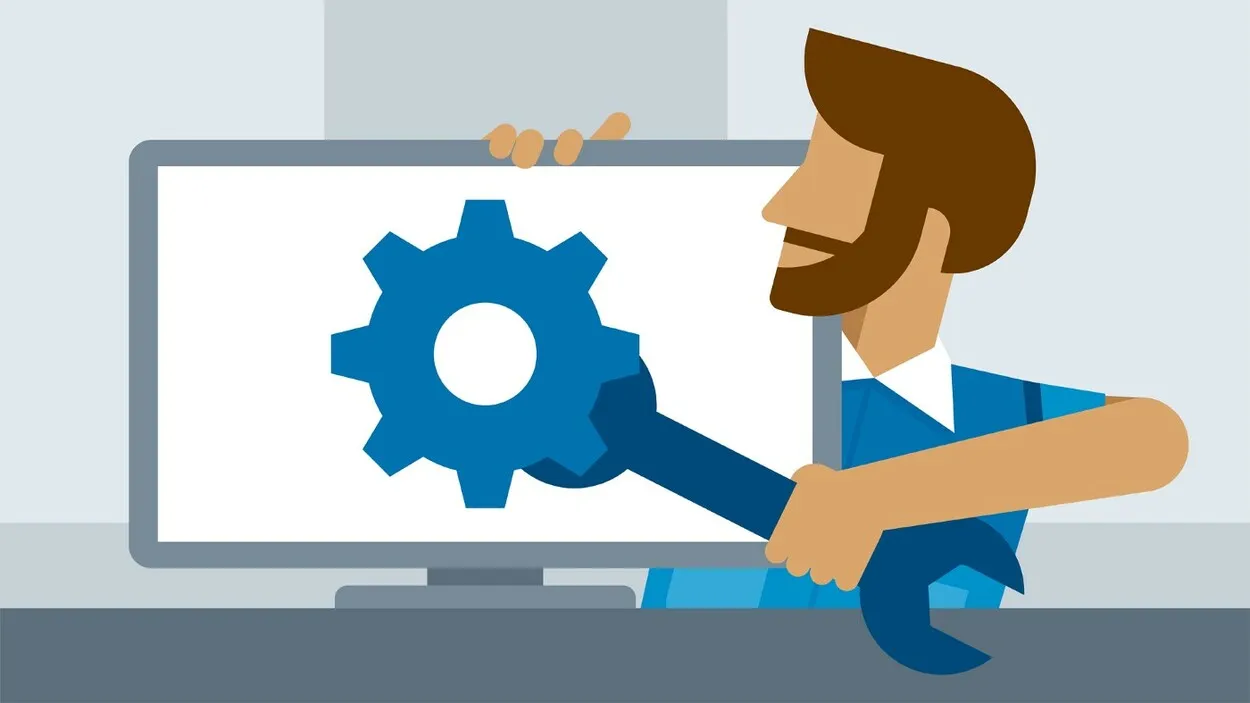
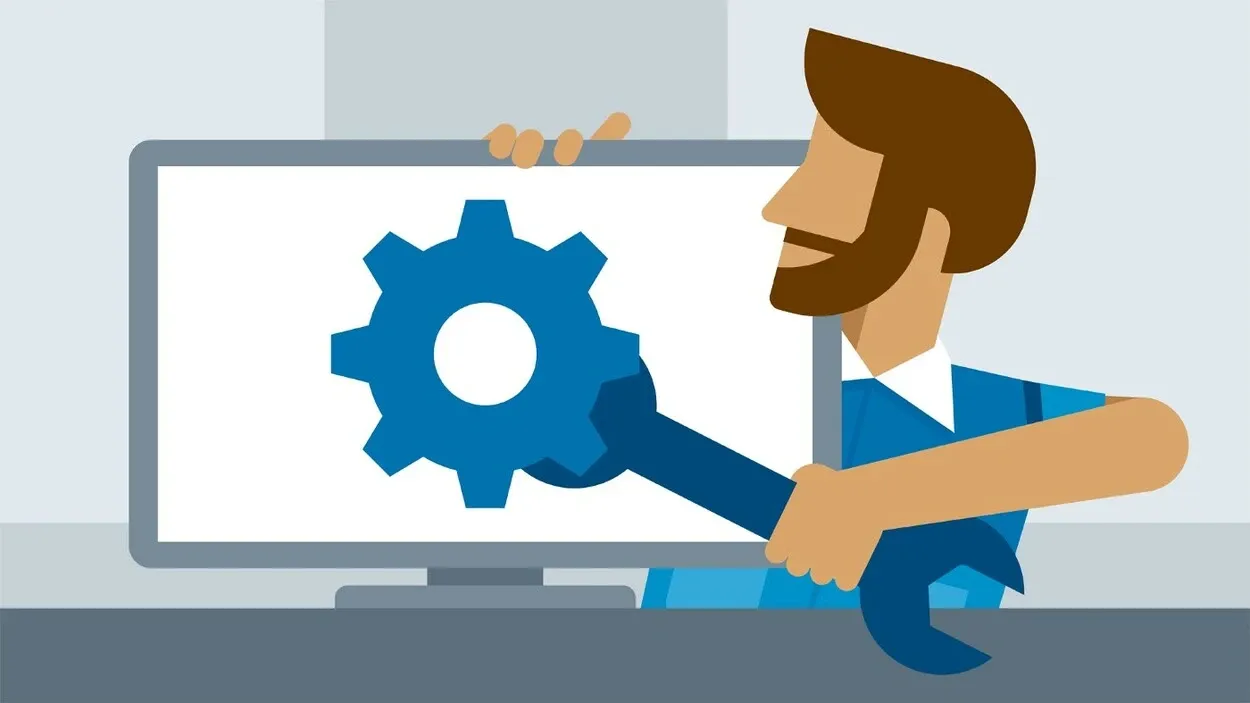
Fix your TV
GYIK (Gyakran ismételt kérdések)
Hogyan szabadulhatok meg a televízióm érvénytelen formátumától?
Válasz: Amikor ez a hiba előfordul, bizonyos TV-modelleknél megjelenhet az INVALID FORMAT figyelmeztetés. Ez a hibaüzenet akkor jelenik meg, ha a számítógép olyan felbontású jelet küld, amelyet a televízió nem támogat. A probléma megoldásához módosítsa a kimeneti felbontást a számítógép Kijelző beállításai között.
Mit jelent pontosan az „érvénytelen formátum” kifejezés?
Válasz: A hitelkártya módosításakor az „Érvénytelen formátum” hiba azt jelzi, hogy a hitelkártyaszámot szóközökkel, kötőjelekkel vagy más, nem megengedett karakterrel adták meg.
Hogyan változtathatom meg a televízió formátumát?
Válasz: Ellenőrizze a televízió képbeállításait a képmódosítási lehetőségekhez. Ezután a menü eléréséhez használja a televízió távirányítóját. Ezt követően keressen a menüben egy képmódosítási lehetőséget. Vizsgálja meg a megjelenő képmódosítási lehetőségeket. Végül pedig keressen képméret-módosítási lehetőségeket a képbeállítási menüben.
Mi a legjobb fájlformátum a televízióhoz?
Válasz: Nos, ami a legjobb fájlformátumot illeti, akkor az a Microsoft által létrehozott AVI, amely a legjobb minőségű, de hatalmas fájlmérettel is rendelkezik. Ezt a YouTube is támogatja, és nagyszerűen működik a tévénézéshez. Az Advanced Video Coding High Definition egy nagy felbontású videokódoló szoftver.
Milyen formátumra állítsam be a televíziómat?
Válasz: Általában a tévéhez csatlakoztatott készülék beállításait a tévé által támogatott maximális felbontásra kell állítani (480, 720, 1080, 2160). Ha szélesvásznú tévéje van, győződjön meg arról, hogy a tévéhez csatlakoztatott eszköz képaránya 16:9-re van beállítva.
Következtetés
- Az LG TV-ken jelentkező „érvénytelen formátum” problémát számos probléma okozhatja, többek között hibás hardver, helytelen beállítások és elavult firmware.
- Reméljük, hogy ez a cikk segített megoldani az LG TV-nél jelentkező „érvénytelen formátum” problémát. Ha azonban még mindig gondjai vannak, akkor a legjobb, ha szakemberhez fordul segítségért. A megfelelő lépésekkel újra működésbe hozhatja a tévéjét.
További cikkek:
AirPods mikrofon nem működik? (Így javítsd meg)
Hogyan javítsuk meg a zümmögő tévét (lépésről lépésre útmutató)
A legjobb router az intelligens
Mi az a Netgear Smart Connect? (És érdemes-e engedélyezni?)
Kattintson ide a cikk Visual Story változatának megtekintéséhez.






